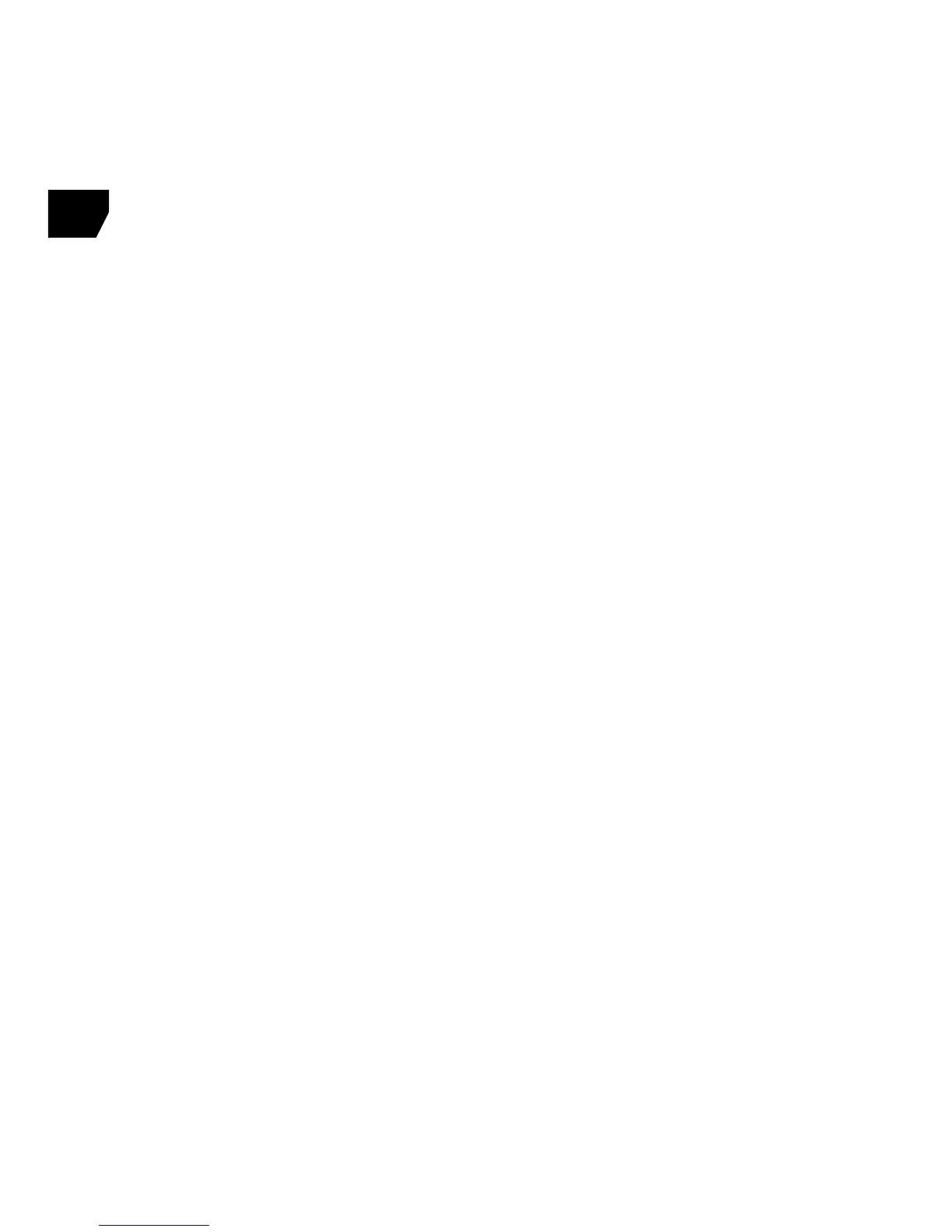42
Nederlands
Tips
Surround sound
• Voorsurroundsound-functionaliteitissoftware-
installatievereist.
• Schuifdesurroundsound-regelaaropde
headsetnaarhetDolby
®
-logo.
• Wijzigdeaudio-instellingvandegameof
toepassingnaarsurroundsound,zoals7.1,5.1
ofmeerkanaals.
• Voordeoptimalesurroundsound-ervaring
moetjenietdeaudio-instellingvande
headphoneindegameoftoepassing
gebruiken.
• Voorfilms,zoalsdvd’senBlu-ray
™
-schijven,
issoftwarevoorhetafspelenvanfilmsvan
derdenvereist.
• Wanneersurroundsoundisuitgeschakeld,
geeftdeheadsetstereo-audioweer.
G-toetsen
• Gebruikdemeegeleverdesoftwareomde
actiesvandeG-toetsenaantepassen.
• MetdeG-toetsenkunjejefavoriete
mediaspelerofchatclient,spraakvervorming
ofanderetoepassingenopdeachtergrond
bedienen,terwijldegameschermvullendblijft.
Algemeen gebruik
• Nadatdeheadsetisaangesloten,moetje
sommigegamesentoepassingenafsluiten
enopnieuwopstartenvoordatdeheadset
goedfunctioneert.
• Devolume-enmicrofoonknoppenbevinden
zichopdeheadsetenindesoftware.
• Demicrofoonkanoptweemanierenworden
gedempt:
1. Drukopdemute-knopvoordemicrofoon
aandeheadset.Hetmute-lampjeop
hetuiteindevandemicrofoonlichtop.
2. Draaidemicrofoonhelemaalomhoog.
Hetmute-lampjeophetuiteindevande
microfoonlichtop.
• Hoorjegeengeluid,zorgdandatdeG35
hetstandaardapparaatvoorgeluidsinvoer
en-uitvoerisindegeluidsinstellingenvan
hetWindows
®
Configuratiescherm.
LeesdehandleidingindeG35-softwarevolledig
dooromjeG35-headsetoptimaaltekunnen
benutten.